ساخت اکانت اینستاگرام با کامپیوتر و گوشی + ویدیو آموزشی
ساخت اکانت اینستاگرام یکی از چالش های همیشگی افراد در هنگام تلاش برای استفاده از این برنامه کاربردی بشمار می رود. چرا که ساخت اکانت اینستاگرام از طریق خود برنامه اینستاگرام نصب شده روی گوشی یا از طریق وب سایت رسمی این برنامه امکان پذیر است و کاربران باید از طریق کامپیوتر یا گوشی موبایل خود وارد برنامه یا وب سایت اینستاگرام شده و مراحل ساخت حساب اینستاگرام را دنبال کنند. به همین منظور نیز در این مقاله از میزبان فا مگ تصمیم گرفته ایم نحوه ساخت اکانت اینستاگرام از طریق کامپیوتر و گوشی تلفن همراه را به صورت مجزا به شما آموزش دهیم و مراحلی که باید برای ایجاد حساب اینستاگرام دنبال نمایید را با شما درمیان بگذاریم. بدین ترتیب می توانید به راحتی برای خود یک اکانت داشته باشید و از خدمات آن استفاده نمایید. اگر تاکنون برای ساختن اکانت اینستاگرام اقدام نکرده اید و با مراحل آن آشنایی ندارید، در ادامه این مقاله از میزبان فا مگ با ما همراه باشید تا بتوانید چه از طریق کامپیوتر و چه با استفاده از گوشی تلفن همراه، حساب اینستا خود را داشته باشید.
![]() ساخت اکانت اینستاگرام در اینترنت به دو طریق امکان پذیر است:
ساخت اکانت اینستاگرام در اینترنت به دو طریق امکان پذیر است:
ساخت اکانت اینستاگرام به صورت تصویری
ساخت اکانت اینستاگرام به 2 روش و با استفاده از گوشی تلفن همراه و کامپیوتر امکان پذیر است. در این آموزش تصمیم داریم آموزش ساخت اکانت اینستاگرام را به شما آموزش دهیم. چرا که هر روز یک شبکه اجتماعی جدیدی معرفی و ارائه می شود که به منظور سهولت ارتباط، امکاناتی را در اختیار کاربران خود قرار می دهد. اینستاگرام نیز یکی از شناخته ترین شبکه های اجتماعی در دنیای امروزی به شمار می رود که به دلیل قابلیت ها و امکاناتی که به کاربران خود ارائه می دهد در میان افراد از محبوبیت بسیار بالایی برخوردار است. در حال حاضر بیش از یک میلیون کاربر فعال در اینستاگرام فعالیت می کنند. بنابراین با توجه محبوبیت رو به رشد این برنامه گاها افراد نیاز پیدا می کنند تا نحوه ساخت اکانت اینستاگرام را با گوشی یا کامپیوتر یاد بگیرند. در ادامه به بررسی هر 2 روش ساخت حساب اینستاگرام خواهیم پرداخت. 🙂
ساخت حساب اینستاگرام با گوشی
کمتر کسی پیدا می شود که گوشی هوشمند اندروید یا آیفون داشته باشد اما از شبکه اجتماعی اینستاگرام استفاده نکند. اگر قصد ساخت پیج در اینستاگرام با استفاده از گوشی تلفن همراه خود و از طریق برنامه اینستاگرام را دارید، لازم است مراحل زیر را دنبال کنید:
🔴⚫ نکته: قبل از هر چیز لازم است در نظر داشته باشید که برای ساخت اکانت اینستاگرام به یک حساب ایمیل نیاز خواهید داشت. در این بین توجه داشته باشید که ایمیلی که قصد استفاده از آن را دارید، نباید پیش تر برای ساخت حساب اینستاگرام مورد استفاده قرار گرفته باشد. در صورت تمایل می توانید جهت ساخت یک حساب ایمیل مقاله آموزش ساخت ایمیل را مطالعه فرمایید.
- در اولین گام از فرآیند ساخت اکانت اینستاگرام شما باید از طریق پلی استور گوشی تلفن همراهتان برنامه Instagram را دانلود و نصب نمایید. در صورت تمایل می توانید از آموزش دانلود از گوگل پلی با موبایل استفاده نمایید.
- بعد از اینکه مراحل نصب را پشت سر گذاشتید، زمان آن می رسد تا وارد برنامه اینستاگرام شوید. حال همانند تصویر زیر روی لینک آبی رنگ sign up with email or phone number در اندروید و یا گزینه create new account در آیفون کلیک نمایید.
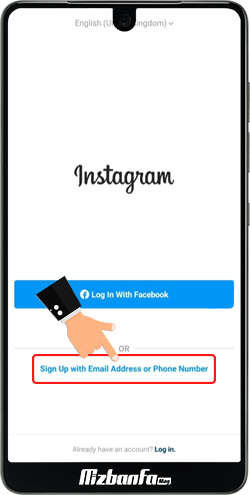
- در مرحله بعد صفحه جدیدی به شما نمایش داده می شود که 2 زبانه مختلف به نام های Phone number و Email address قابل مشاهده خواهد بود.
در این مقاله از روش ساخت اکانت اینستاگرام با ایمیل استفاده می کنیم.- در صورتی که می خواهید از طریق شماره تماس خود فرآیند ساخت اکانت اینستاگرام را دنبال کنید از زبانه اول یعنی همان Phone number استفاده کرده و شماره تماس خود را در فیلد موجود وارد کرده و با لمس دکمه Next وارد مرحله بعد شوید.
- اگر قصد دارید با استفاده از آدرس ایمیل خود فرآیند ایجاد حساب اینستاگرام را دنبال کنید، لازم است روی زبانه Email address را لمس نمایید و بعد از وارد کردن آدرس ایمیل خود روی دکمه Next را لمس نمایید تا وارد مرحله بعد شوید.
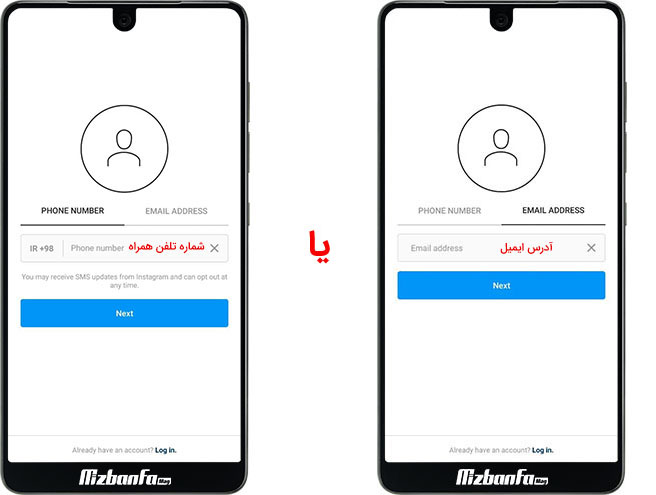
- بعد از اینکه شماره تلفن یا آدرس ایمیل خود را ثبت کردید، کد تایید ساخت اکانت اینستاگرام به آدرس ایمیل یا شماره تماس ثبت شده ارسال می شود که باید آن را کپی کرده و در فیلد مشخص شده در تصویر زیر وارد نمایید. در نهایت با لمس دکمه Next آن را ثبت کرده و وارد مرحله بعد شوید.
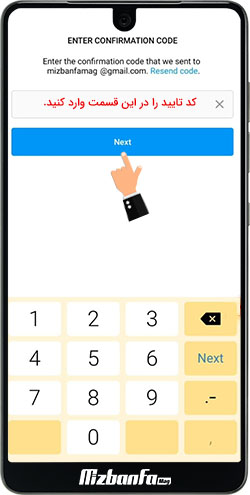
- حال وارد مرحله بعد خواهید شد و در این مرحله صفحه ای همانند تصویر زیر به شما نمایش داده می شود که لازم است نام کاربری مورد نظر خود و پسوردتان را به ترتیب در فیلدهای موجود وارد کرده و با لمس دکمه Continue and Sync Contact وارد مرحله بعد شوید.
🔴⚫ نکته: توجه داشته باشید که با لمس دکمه Continue and Sync Contact شما تعیین می کنید که مخاطبین گوشی تلفن همراه شما به مخاطبین اینستاگرامتان اضافه شوند. در صورتی که تمایلی به انجام این کار ندارید، می توانید از لینک آبی رنگ قرار گرفته در پایین این دکمه یعنی Continue without Syncing Contact استفاده نمایید.
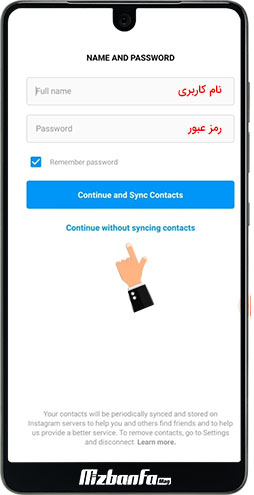
- اکنون زمان آن می رسد تا تاریخ تولد خود را در صفحه ظاهر شده و از طریق فیلد موجود به صورت میلادی مشخص نمایید و در نهایت روی دکمه Next کلیک کنید.
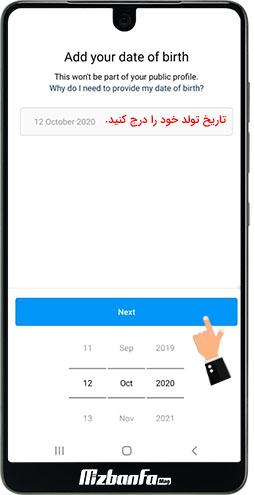
- بعد از اینکه مراحل عنوان شده را پشت سر گذاشتید، پیغامی همانند تصویر زیر به شما نشان داده می شود که از شما می خواهد نام کاربری خود را تایید کرده یا با کمک لینک Change username آن را تغییر دهید. با توجه به اینکه شما همیشه و حتی بعد از ساخت اکانت اینستاگرام خود نیز امکان تغییر نام کاربری را دارید، پس در این مرحله روی دکمه Sign up را لمس نمایید.
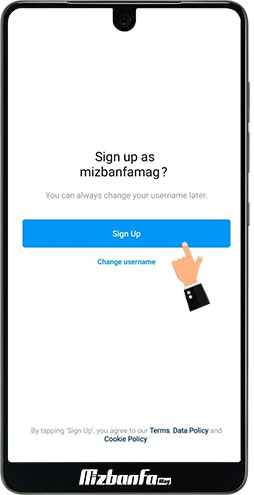
- بعد از اینکه فرآیند ساخت اکانت ایمیل با موفقیت به اتمام رسید، زمان آن می رسد تا در صورت تمایل آن دسته از دوستانتان در اکانت فیس بوکتان که برنامه اینستاگرام را دارند را با لمس دکمه Connect to Facebook بیابید و آنها را فالو کنید. در این مرحله می توانید با انتخاب گزینه Skip از این مرحله عبور کنید.
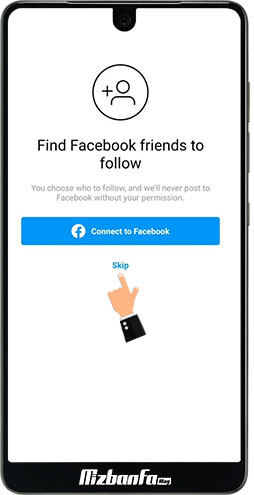
- در این مرحله برای تایید مجددا پیغامی به صورت پاپ آپ نمایش داده می شود که در صورتی که می خواهید دوستان خود را فالو کنید روی گزینه Follow friends را لمس نمایید در غیر این صورت گزینه Skip را انتخاب نمایید.
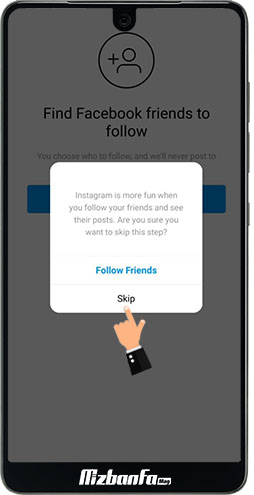
- حال زمان آن می رسد که تعیین نمایید می خواهید اکانت ساخته شده اینستاگرام به صورت عمومی نمایش داده شود یا نه صورت خصوصی. برای نمایش خصوصی گزینه Private و برای حالت عمومی گزینه Public را انتخاب نمایید.
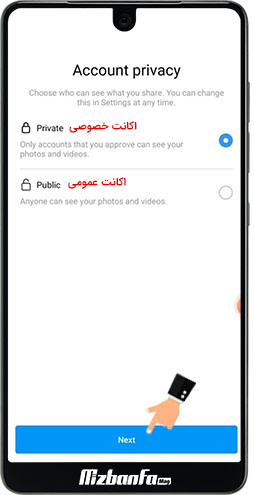
- اکنون زمان آن می رسد تا در این مرحله از فرآیند ساخت اکانت ایمیل برای پروفایل خود یک تصویر انتخاب کنید. برای این منظور می توانید روی دکمه Add a photo را لمس کرده یا اینکه با انتخاب گزینه Skip این مرحله را پشت سر بگذارید.
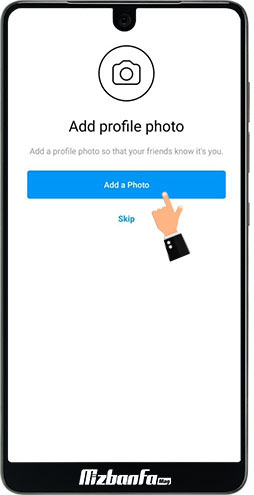
- اگر تصمیم گرفتید در طر فرآیند ساخت اکانت اینستاگرام، عکس پروفایل خود را نیز آپلود نمایید، پیغامی به صورت پاپ آپ به شما نمایش داده می شود که شامل موارد زیر است:
در این مقاله نحوه استفاده از گزینه انتخاب از گالری را آموزش خواهیم داد.- Import from facebook: استفاده از عکس های قرار گرفته در فیسبوک
- Take photo: گرفتن عکس جدید
- Choose from library: انتخاب از گالری
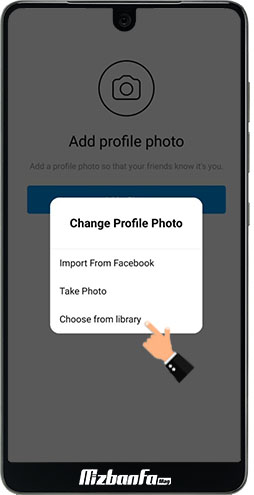
- بعد از انتخاب گزینه Choose from gallery پیغامی به شما نمایش داده می شود که طی آن اجازه دسترسی برنامه اینستاگرام به گالری را از شما می گیرد. برای این منظور شما باید گزینه Allow را انتخاب نمایید.
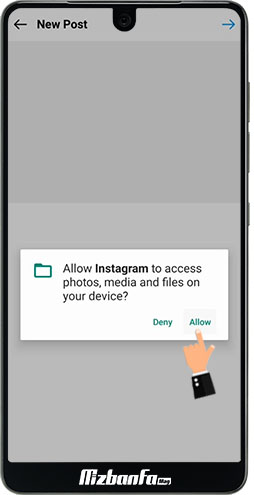
- حال همانطور که می بینید تصویر انتخابی در حالت دایره قابل انتخاب و نمایش است. در این مرحله از فرآیند ساخت اکانت اینستاگرام می توانید تصویر را در حالت دلخواه انتخاب و با لمس فلش آبی قرار گرفته در سمت راست صفحه آن را ثبت نمایید.
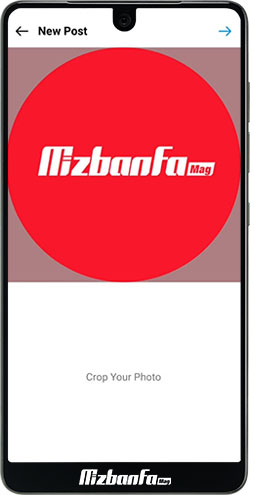
- در ادامه صفحه دیگری همانند تصویر زیر به شما نمایش داده می شود که طی ان از شما پرسیده می شود که قصد دارید تصویر آپلود شده به عنوان یک پست جدید نیز نمایش داده شود یا نه. در صورت تمایل به نمایش گزینه Also share this photo as a post را در حالت انتخاب شده قرار داده و در نهایت روی دکمه Next کلیک کنید. در غیر این صورت گزینه را غیرفعال کرده و سپس دکمه Next را لمس نمایید.
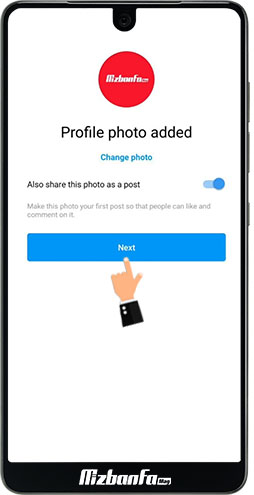
- در نهایت می بینید که مراحل ساخت اکانت اینستاگرام با موفقیت به اتمام رسیده و شما می توانید از حساب خود به راحتی استفاده نمایید.
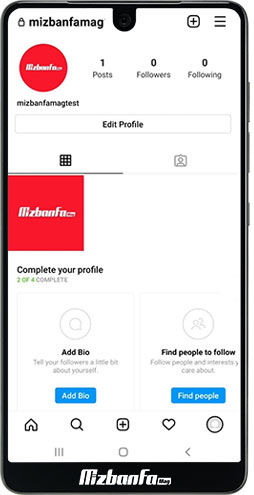
🔴⚫ نکته: توجه داشته باشید اطلاعاتی نظیر آدرس ایمیل و یا شماره تلفن به منظور دریافت کد تایید به درستی وارد شود.
ساخت اکانت اینستاگرام با کامپیوتر
اگر امکان نصب اپلیکیشن اینستاگرام برای شما وجود ندارد نیز می توانید یک راه ساده تر را انتخاب نمایید. ساخت اکانت اینستاگرام با کامپیوتر مناسب کسانی است که بیشتر وقتشان را با کامپیوتر می گذرانند و یا از گوشی های قدیمی ساده استفاده می کنند. بدین ترتیب به راحتی می توان فرآیند ساخت اکانت اینستاگرام از طریق سایت این برنامه را دنبال نمود و با چند مرحله ساده حساب اینستاگرام خود را داشت. به همین منظور شما باید مراحل زیر را دنبال کنید:
- در اولین مرحله لازم است وارد سایت اینستاگرام به آدرس https://www.instagram.com شوید.
- در مرحله بعد با صفحه ای همانند تصویر زیر رو به رو خواهید شد که به منظور ساخت حساب اینستاگرام باید گزینه Sign up را انتخاب نمایید.
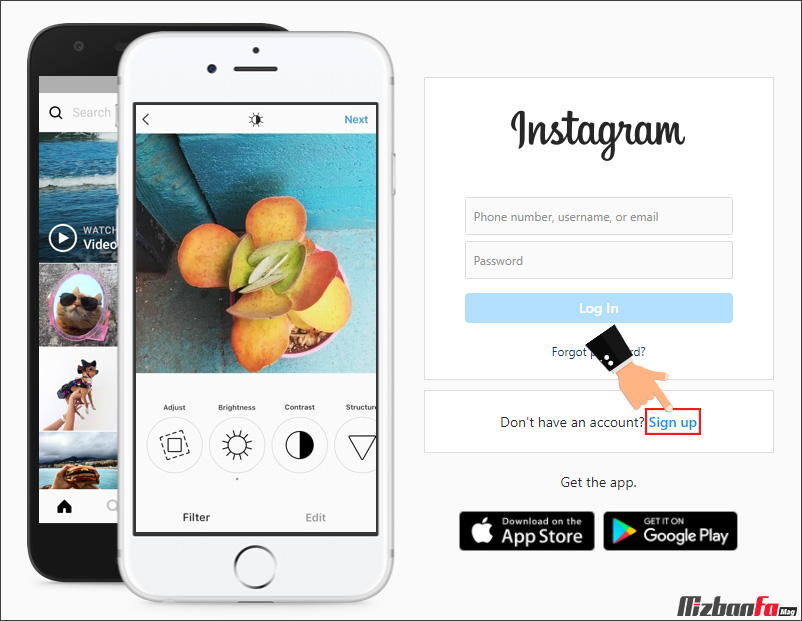
- سپس در گام بعدی از فرآیند ساخت اکانت اینستاگرام باید اطلاعات کاربری مورد نظر خود را در فیلدهای و سپس روی دکمه sign up کلیک نمایید. فیلدهایی که باید با اطلاعات مناسب پر شوند، عبارتند از:
- Mobile Number or Email: آدرس ایمیل یا شماره تلفن
- Full name: نام کامل
- Username: نام کاربری
- Password: رمز عبور
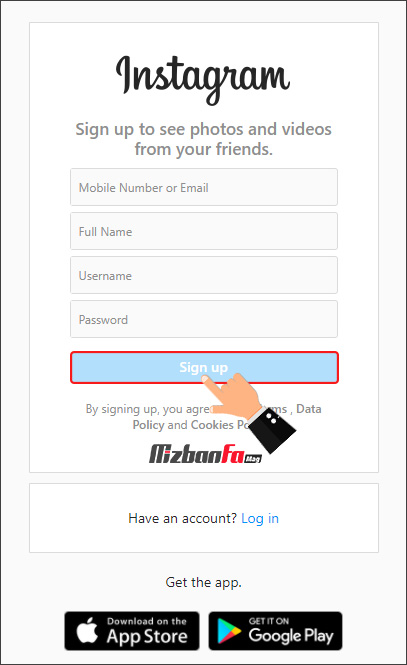
- حال زمان آن می رسد تا تاریخ تولد خود را ثبت نمایید. در این مرحله شما باید از طریق فیلدهای موجود تاریخ تولد میلادی خود را انتخاب کرده و سپس روی دکمه Next کلیک نمایید.
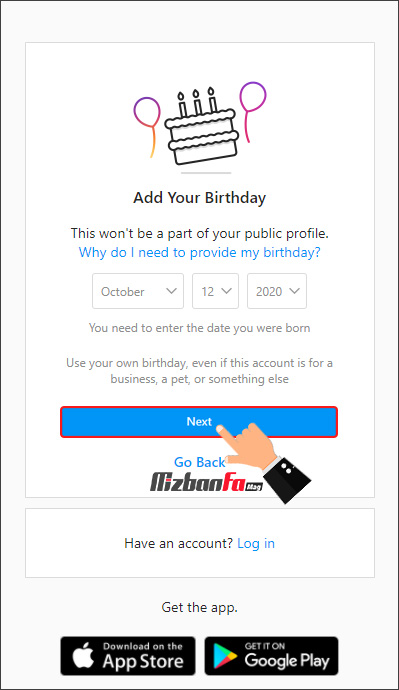
- پس از اینکه مراحل عنوان شده را پشت سر گذاشتید، در نهایت یک کد تایید به شماره تماس یا آدرس ایمیل ثبت شده ارسال می شود که در این مرحله باید کد دریافتی را در فیلد موجود وارد کرده و سپس روی دکمه Next کلیک نمایید.
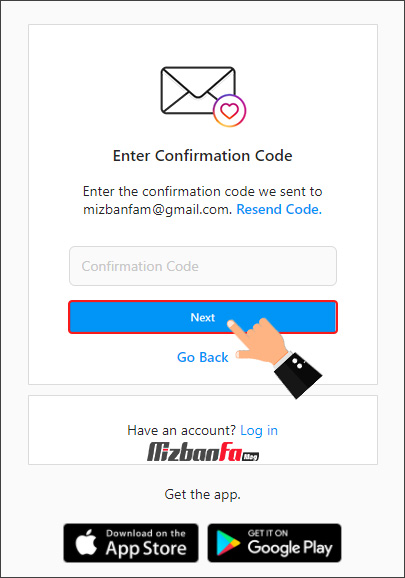
- در گام بعدی از فرآیند ساخت اکانت اینستاگرام شما باید تایید کنید که خودتان وارد برنامه اینستاگرام ایجاد شده می شوید. در این مرحله باید کپچا قرار گرفته را کامل کنید و بعد از اینکه ثابت کردید که ربات نیستید، روی دکمه Next کلیک نمایید.
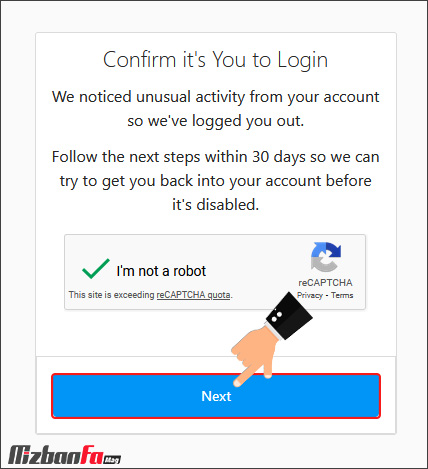
- در نهایت اگر از طریق ایمیل ثبت نام خود را انجام داده اید، لازم است شماره تماس خود را نیز ثبت و کد تایید را وارد نمایید تا در نهایت در زمان نیزا به بازگردانی حساب خود دچار مشکل نشوید.
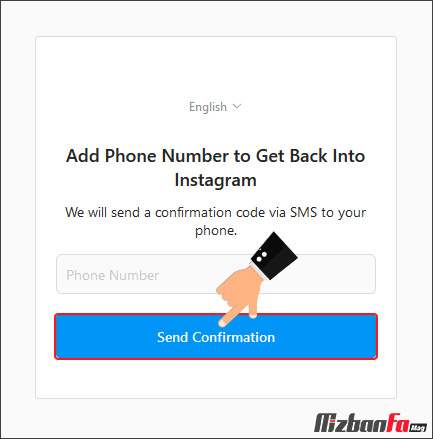
تبریک! حساب اینستاگرام شما با موفقیت ایجاد شد.
نکته: اگر از طریق ایمیل اقدام به ساخت حساب کاربری اینستاگرام کردید از درستی آدرس ایمیلتان اطمینان حاصل کنید. توجه داشته باشید ایمیلی را وارد نمایید که به آن دسترسی دارید تا در مواقعی که رمز ورود خود را فراموش کردید بتوانید اکانت اینستاگرام خود را بازیابی کنید. همچنین پیشنهاد می شود حتما شماره تماس خود را نیز ثبت نمایید تا بتوانید برای بازیابی اکانت از آن استفاده نمایید. در همین راستا می توانید مقاله آموزش روش های بازیابی پسورد اینستاگرام را مطالعه نمایید.
نکاتی که در هنگام ساخت اکانت اینستاگرام باید رعایت گردد
- آدرس ایمیل وارد شده نباید قبلا توسط اکانت دیگری استفاده شده باشد.
- رمز عبور وارد شده باید شامل 8 کاراکتر ترکیبی از حروف و اعداد و کاراکترهای خاص باشد.
- امکان تغییر نام کاربری پس از ساخت اکانت توسط کاربر وجود دارد.
- در صورتی که در فیس بوک اکانت داشته باشید می توانید از طریق فیس بوک حساب کاربری اینستاگرام ایجاد کنید.
- اگر از طریق ایمیل اکانت اینستاگرام خود را ایجاد کرده اید حتما پس از اولین ورود در بخش ویرایش پروفایل شماره تلفن خود را جهت بالا بردن امنیت اضافه کنید.
- پسورد انتخابی نمی تواند تکراری باشد. (قبلا استفاده شده باشد.)
- شماره تلفن وارد شده در هنگام ثبت نام نباید قبلا توسط اکانت دیگری استفاده شده باشد.
- در انتخاب نام کاربری باید دقت داشته باشید از کاراکترهای غیر مجاز استفاده نشود.
- سعی کنید یک پسورد امن برای اکانت اینستاگرام خود انتخاب نمایید.
- بهتر است برای هر اکانت یک پسورد جداگانه در نظر گرفته شود.
- به منظور افزایش امنیت بهتر است پسورد اکانتتان را پس از مدتی تغییر دهید.
- نام کاربری انتخابی شما باید منحصر به فرد باشد.
پاسخ به مهم ترین سوالات شما در مورد ساخت اکانت اینستاگرام
- آیا باید در هنگام ساخت حساب اینستاگرام همزمان شماره تماس و آدرس را ثبت کرد؟
در هنگام ایجاد اکانت اینستاگرام با گوشی شما می توانید از شماره تماس یا آدرس ایمیل استفاده نمایید. اما در صورت تمایل به ساخت حساب اینستاگرام از طریق سایت باید هر دو مورد را ثبت نمایید. - آیا ایجاد حساب در اینستاگرام دارای محدودیت سنی است؟
بله. شما باید حداقل 13 سال سن داشته باشید و برای داشتن دسترسی کامل و نمایش تمامی بخش ها نیز لازم است 18 سال تمام باشید. - آیا امکان داشتن چند حساب اینستاگرام به صورت همزمان در یک دستگاه وجود دارد؟
بله شما می توانید چند تا حساب را به صورت همزمان روی گوشی تلفن همراه خود داشته باشید و به کمک قابلیت switch account به راحتی بین اکانت های خود جا به جا شوید. - آیا امکان تغییر نام کاربری بعد از ثبت نام وجود دارد؟
بله. شما می توانید هر زمان که تمایل داشتید نام کاربری خود را تغییر دهید. نام کاربری قبلی نیز تا 14 روز در رزرو شما باقی می ماند و در صورت عدم بازگشت به آن، آزاد شده و دیگران می توانند از آن استفاده نمایند. - آیا امکان داشتن چند حساب اینساگرام با تنها 1 ایمیل یا 1 شماره تماس وجود دارد؟
شما می توانید با 1 شماره تماس چند اکانت اینستاگرام داشته باشید اما از هر ایمیل تنها می توانید برای ساخت 1 حساب اینستاگرام استفاده نمایید. - آیا می توان بعد از ثبت نام رمز عبور را تغییر داد؟
بله. شما می توانید با کمک شماره تماس یا آدرس ایمیلی که در مراحل ساخت اکانت اینستاگرام ثبت نموده اید، هر زمان که تمایل داشتید رمز عبور خود را تغییر دهید. - آیا می توان بعد از ثبت نام تاریخ تولد را تغییر داد؟
امکان تغییر تاریخ تولد وجود دارد اما مراحل آن پیچیده است و بهتر است در همان زمان ثبت نام به درستی وارد شود. - آیا بعد از ساخت اکانت اینستاگرام می توان آن را به حالت بیزینسی تغییر داد؟
بله. شما می توانید بعد از ساخت حساب اینستاگرام خود و از طریق تنظیمات خود برنامه، حسابتان را به حالت بیزینسی تغییر دهید. - آیا می توانید با حساب فیسبوک خود به صورت مستقیم در اینستاگرام حساب داشت؟
بله. شما می توانید به راحتی و با استفاده از حساب فیسبوک خود یک اکانت در اینستاگرام نیز داشته باشید.
ساخت اکانت اینستاگرام در واقع اولین اقدامی است که باید برای داشتن یک حساب در این شبکه اجتماعی محبوب داشته باشید. به همین دلیل نیز اگر به دنبال ساخت حساب اینستاگرام بوده و می خواهید جزئی از این شبکه اجتماعی قدرتمند باشید، خواندن این مطلب را به شما پیشنهاد می کنیم. در این مقاله نحوه ساخت اکانت جدید در اینستاگرام به 2 روس ساخت حساب اینستاگرام با گوشی و همچنین ساخت اکانت اینستاگرام با کامپیوتر آموزش داده شده است. به همین دلیل اگر تاکنون از برنامه اینستاگرام استفاده نکرده اید و نحوه ثبت نام در اینستاگرام را نمی دانید قطعا این مقاله از میزبان فا مگ به شما کمک خواهد کرد. توجه داشته باشید که ساخت اکانت اینستاگرام به هیچ عنوان کار پیچیده ای نیست و شما می توانید با چند اقدام ساده این کار را انجام دهید. در صورت داشتن هرگونه سوال یا ابهامی در خصوص نحوه درست کردن اکانت اینستاگرام می توانید از طریق بخش دیدگاه های همین مقاله با ما همراه باشید.
علاقه دارید ترفندهای ایسنتاگرام را بیاموزید؟ آموزش های رایگان اینستاگرام را از طریق لینک زیر دنبال کنید:






خیلی ممنون عالی بود ❤
خیلی ممنونننننن
خیلی ممنون ولی واسه من از زمین تا آسمون فرق داره😭😭😭😭
سلام سفارشی طراحی یه مشتری رستوران مثلاُ کار بعد از ساخت پیج اینستاگرام چه جوری انتقال می دهیم به مشتری؟
سلام ببخشید یه سوال داشتم
من امکان ریختن اینستا رو نداشتم برای همین از طریق سایت تو اینستا اکانت ساختم(الان چند وقته)
بعد میخوام یه اکانت دیگه از همین روش بسازم ولی هر کاری کردم نتونستم بسازم الان چند روزه درگیرشم
میخواستم ببینم اصلا اینکه از طریق سایت یه اکانت دیگه بسازیم ممکنه؟
اگه هست میشه آموزشش رو بسازید؟
ممنون میشم
سلام و احترام؛
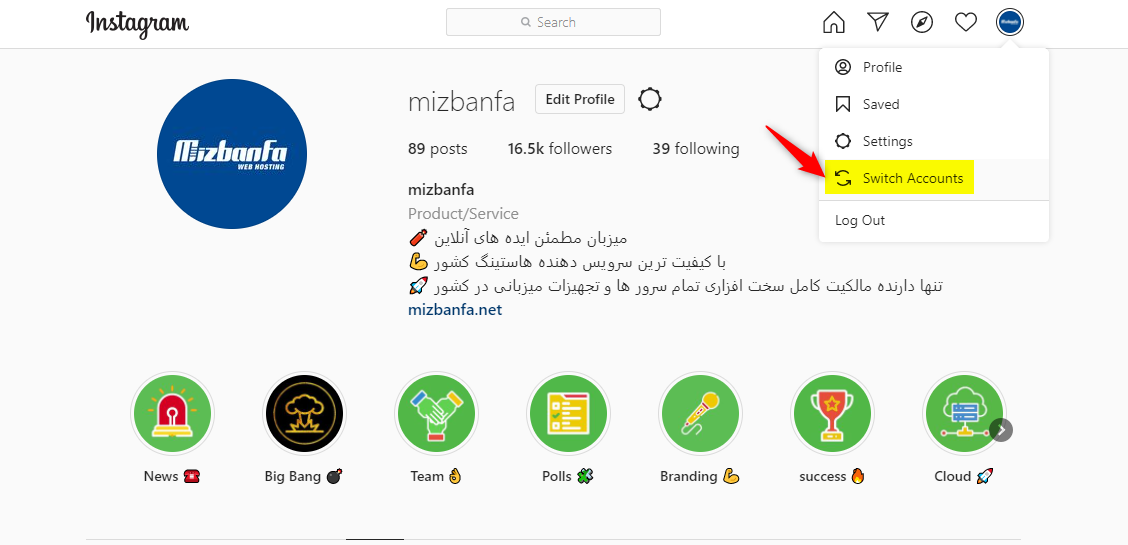
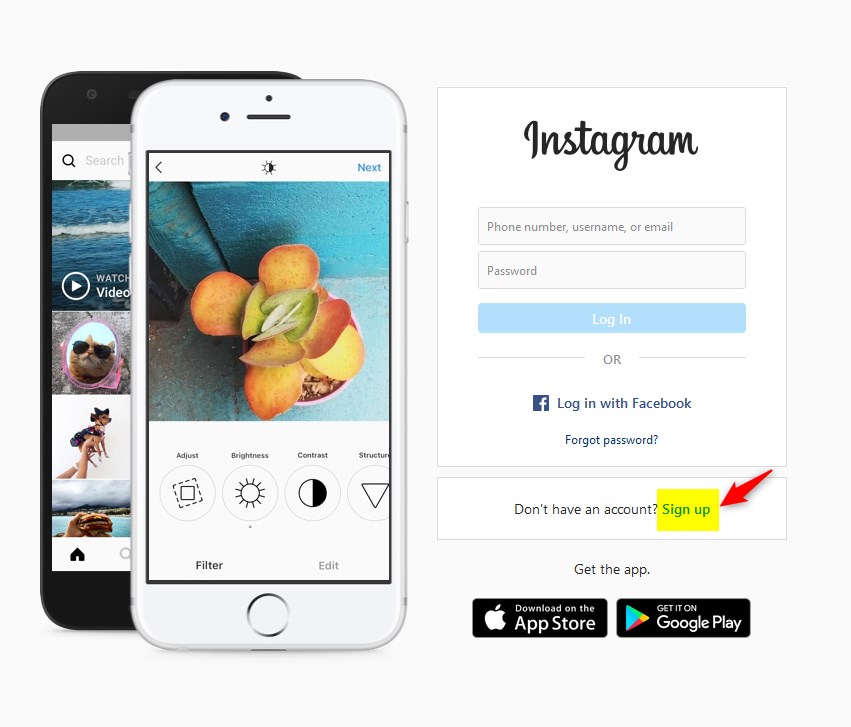
دو راهکار دارید یکی اینکه از قابلیت swetch account اینستاگرام استفاده کنید. که البته قبلش باید اکانت دوم رو ساخته باشید. یا اینکه کلا لاگ اوت کنید و اکانت مورد نظرتون رو بسازید و هر بار به یکی از اکانت ها مراجعه کنید. (راهکار اول رو پیشنهاد میکنیم.)
می تونید بدون لاگ اوت کردن در یک مرورگر دیگه یک اکانت ایجاد سپس در حساب اولیه روی گزینه swetch account کلیک و اکانت دوم رو هم متصل کنید و هر بار بین اکانت ها سوئچ کنید.
برای ساخت حساب جدید از طریق اینستاگرام وب هم تنها کافیه به آدرس instagram.com مراجعه کنید. سپس روی گزینه sign up کلیک کنید و مراحل ثبتنام رو دنبال کنید.
عالیییییییییییییییییییی
سلام ببخشید من یک مشکلی دارم
من ربات نیستم برای ساخت اکانت اینستاگرام مشکل داره تصویرش کامل نیست میتونید کمک کنید🙏
از طریق سایت وارد شدم
سلام دوست عزیز با برنامه تغییر ایپی تست کنید.
سلام. وقتتون بخیر
من می خواستم واسه دختر 10 ساله م روی کامپیوتر اکانت اینستا بسازم تا بتونه فایل های ضبط شده کلاساش رو راحت تر ببینه اما بعد از وارد کردن تاریخ تولدش پیام میاد که شما نمی تونید اکانت رو بسازید. علتش چیه؟ اینستا محدودیت سنی داره؟
سلام و احترام؛
بله محدودیت سنی وجود داره و صاحب اکانت می بایست حداقل 13 سال سن داشته باشه.
اممم برا من همه ی مراحل رو میاره ولی در آخر بعد از زدن تاریخ تولد میگه 30روز بعد امتحان کنید
مشکل اینجای سی روز بعد هم که امتحان میکنم دوباره میگه 30روز دیگه
من هر چی کد تایید رو میزنم میگه در ساختن اکانت شما مشکلی پیش اومد چیکار کنم؟
اینترنتم که خوبه کد رو هم درست میزنم
با سلام رها عزیز
لطفا از یک برنامه تغییر آیپی استفاده کرده و مجددا مراحل را دنبال نمایید.
موفق و پیروز باشید
سلام من وقتی میخواهم در ویندوز کپتچا بزنم برام تیک میخوره اما دکمه Next فعال نمیشه
سلام ببخشید من نمی توانم اکانت بسازم می گوید که مشکل دارد
(ببخشید من نمی توانم عکس ارسال کنم)
سلام. دقیقا چه پیامی می دهد؟؟؟
سلام من پیج درست کردم میگه که ربات هستین ن میتونم کسیو فالوو کنم نه هیچی کلا کار نمیکنه من ربات نیستم رو هم میزنم تیک میخوره ولی هیچی نمیاره
Confirm it’s you to log in
We noticed unusual activity from your account, so we’ve logged you out.
Follow the next steps within 30 days so we can try to get you back into your account before it’s disabled.
این پیام یعنی یک فرد قصد ورود به اکانت شما داشته. حتما تا قبل از 30 روز برای بازگردانی اینستاگرام خود اقدام کنید.
سلام و وقت به خیر.
ببخشید من برای ساخت اکانت اینستاگرام به یه مشکل برخورد کردم. اون قسمت که باید یه کد برامون از طریق ایمیل میاد و باید اونو وارد کنیم. من بعد از اینکه روی تایید میزنم برام میاره
Sorry, something went wrong creating your account. Please try again soon.
میشه راهنماییم کنین؟
سلام روزبخیر؛
اتصال اینترنت رو ررسی کنید.
کش نرم افزار رو خالی کنید.
اگر برنامه تغییر ایپی فعال دارید اون رو خاموش کنید.
الانم دوباره امتحان کردم. این اومد:
That code isn’t valid. You can request a new one
البته دوبار درخواست دادم برام بفرسته
سلام
وقتتون بخیر
من چند روزه که یه اکانت تو اینستا ساختم
در قسمت پروفایل اینستای من با رنگ ابی زده new
این یعنی چی؟ باید چیکار کنم که بره؟
سلام، من یک پیج ساختم بعدش نمیدونم چی شد ارور داد اون پیج حذف کردم شاید یک ساعتم نشد این اتفاق(فکرکنم چون چند تا پیج پشت سر هم فالو کردم ارور داد)
الان هم نمیتونم پیجی درست کنم مینویسه چند دقیقه دیگه امتحان کنید با اینکه دو روز ازش گذشته.
سلام خوبید خسته نباشید من چیکار کنم با زدن کاربری پیجم گزینه هایی مثل دریافت ایمیل و ارسال پیامک به شماره و… واسم بیادش
سلام من وقتی رو گزینه کریت اکانت میزنم صفحه سفید میشه و باز نمیکنه برام چیکار کنم
درگاه پرداخت با اینستا میشه ایجاد کرد ایمیل کنید نحوه ساخت